Débugue tes humanités Saison 1
Séance 09 - Utilisation avancée de Zotero
Organiser sa bibliographie, les groupes, BetterBibTeX.
Chaire de recherche du Canada sur les écritures numériques, Bibliothèque des lettres et des sciences humaines, Ouvroir d'histoire de l'art et de muséologie numérique. — antoine.fauchie@umontreal.ca
4. La recherche avancée #
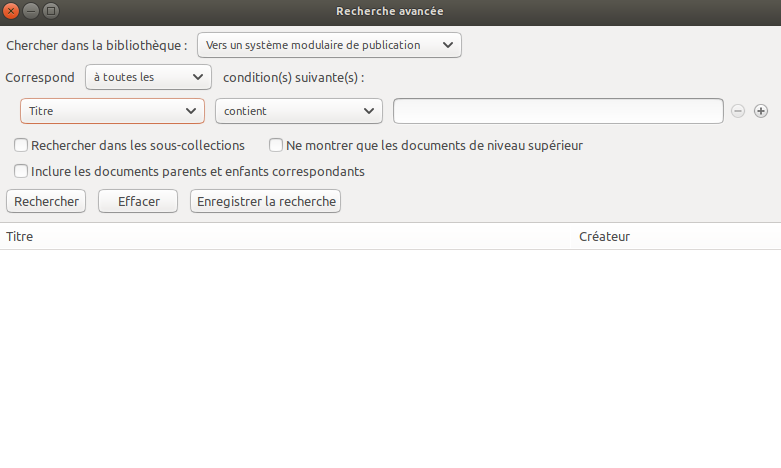
5. Création de bibliographies #
5.1. Comment créer une bibliographie ? #
- le style bibliographique
- plusieurs milliers de styles : https://www.zotero.org/styles
- exemple : “Université de Montréal - APA (French - Canada)”
- création d’une bibliographie : statique ou dynamique
5. Création de bibliographies #
5.2. Citer et créer une bibliographique directement dans un traitement de texte #
Citations et bibliographies dynamiques dans Word ou LibreOffice.
6. Création de compte #
6.1. Fonctionnalités proposées avec un compte #
- synchronisation
- sauvegarde
- interface web
- afficher ses références
- etc.
7. Création et gestion de groupes #
7.1. À quoi sert un groupe ? #
- partager des références
- ouvrir les contributions
- afficher les contributions
8. BibTeX #
BibTeX est un format de fichier structurant une bibliographie :
- format qui a été créé en 1985 pour gérer les bases de données bibliographiques dans des fichier LaTeX ;
- le format BibTeX fonctionne par entrée bibliographiques : chaque entrée correspond à une description d’un document avec des items “mot-clef = valeur”.
@book{kirschenbaum_track_2016,
address = {{Cambridge, Massachusetts, Etats-Unis d'Am{\'e}rique}},
title = {Track Changes: A Literary History of Word Processing},
isbn = {978-0-674-41707-6},
shorttitle = {Track Changes},
language = {anglais},
publisher = {{The Belknap Press of Harvard University Press, 2016}},
author = {Kirschenbaum, Matthew G.},
year = {2016, cop. 2016}
}
9. Better BibTeX #
9.1. Installation de Better BibTex #
Better BibTex (https://retorque.re/zotero-better-bibtex/installation/) ajoute à Zotero des fonctionnalités très pratiques :
- affichage des clés de citation ;
- nouveaux formats d’export ;
- exports dynamiques (mises à jour automatiques) de bibliographies.
9. Better BibTeX #
9.2. Installez Better BibTeX #
https://retorque.re/zotero-better-bibtex/installation/
9. Better BibTeX #
9.3. Exercices #
- créez une collection avec plusieurs références que vous exportez au format BetterBibTeX avec l’option “Garder à jour”
- ajouter une référence à cette collection
- est-ce que le fichier BibTeX a été modifié ?
- verrouillez une clé de citation d’une référence de ce export
- modifiez les formats de clé, que s’est-il passé dans votre fichier BibTeX ?
10. Exercice final #
- indiquez l’adresse utilisée pour votre compte Zotero dans l’espace de discussion instantanée
- une fois que vous avez été ajouté·e au groupe
debugue-tes-humanites, vérifiez qu’il s’affiche bien dans Zotero - ajoutez plusieurs références dans la collection
test - verrouillez la clé de citation d’une ou plusieurs de vos références
- créez une collection et ajoutez-y une référence bibliogaphique